Tutorial Slideshare
•Download as PPT, PDF•
5 likes•7,000 views
Tutorial per Slideshare (prodotto per il progetto Sloop2desc)
Report
Share
Report
Share
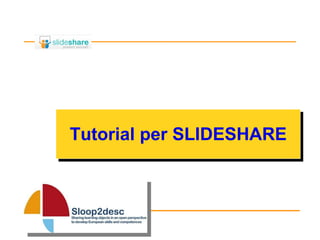
Recommended
Recommended
More Related Content
What's hot
What's hot (20)
Costruisci il tuo sito con WebSite: le risposte alle vostre domande 

Costruisci il tuo sito con WebSite: le risposte alle vostre domande
Viewers also liked
Viewers also liked (20)
Come aggiungere un invito all'azione ad un video Facebook

Come aggiungere un invito all'azione ad un video Facebook
INDICAZIONI PER UNA RAPIDA LETTURA DELLA BUSTA PAGA

INDICAZIONI PER UNA RAPIDA LETTURA DELLA BUSTA PAGA
I passi per creare una presentazione in PowerPoint

I passi per creare una presentazione in PowerPoint
3 Things Every Sales Team Needs to Be Thinking About in 2017

3 Things Every Sales Team Needs to Be Thinking About in 2017
STOP! VIEW THIS! 10-Step Checklist When Uploading to Slideshare

STOP! VIEW THIS! 10-Step Checklist When Uploading to Slideshare
More from Monica Terenghi
More from Monica Terenghi (10)
Google Drive, YouTube, SlideShare - strumenti/ambienti di condivisione

Google Drive, YouTube, SlideShare - strumenti/ambienti di condivisione
"Fare didattica nel web 2.0" - programma del 2° incontro

"Fare didattica nel web 2.0" - programma del 2° incontro
Recently uploaded
https://app.box.com/s/38st5twpao9zjcba6k1b8fa486qmfgx4CHIẾN THẮNG KÌ THI TUYỂN SINH VÀO LỚP 10 THPT MÔN NGỮ VĂN - PHAN THẾ HOÀI (36...

CHIẾN THẮNG KÌ THI TUYỂN SINH VÀO LỚP 10 THPT MÔN NGỮ VĂN - PHAN THẾ HOÀI (36...Nguyen Thanh Tu Collection
Recently uploaded (17)
ProgettoDiEducazioneCivicaDefinitivo_Christian Tosone.pptx

ProgettoDiEducazioneCivicaDefinitivo_Christian Tosone.pptx
Una breve introduzione ad Elsa Morante, vita e opere

Una breve introduzione ad Elsa Morante, vita e opere
TeccarelliLorenzo-PrimadiSteveJobselasuaconcorrenza.pptx

TeccarelliLorenzo-PrimadiSteveJobselasuaconcorrenza.pptx
Presentazione tre geni della tecnologia informatica

Presentazione tre geni della tecnologia informatica
Esame di Stato 2024 - Materiale conferenza online 09 aprile 2024

Esame di Stato 2024 - Materiale conferenza online 09 aprile 2024
CHIẾN THẮNG KÌ THI TUYỂN SINH VÀO LỚP 10 THPT MÔN NGỮ VĂN - PHAN THẾ HOÀI (36...

CHIẾN THẮNG KÌ THI TUYỂN SINH VÀO LỚP 10 THPT MÔN NGỮ VĂN - PHAN THẾ HOÀI (36...
Tutorial Slideshare
- 6. Creare un account su www.slideshare.net 1/1 cliccare su Sign up e compilare il form con i propri dati
- 7. Caricare una presentazione 1/4 effettuato il login, cliccare su UPLOAD
- 8. Caricare una presentazione 2/4 Premere questo pulsante per selezionare un file del proprio computer
- 9. Caricare una presentazione 3/4 inserire Titolo , Parole chiave , Descrizione della presentazione Selezionare la Categoria e il livello di Privacy della risorsa Al termine premere Publish
- 10. Caricare una presentazione 4/4 Attenzione! Nella prossima slide è inserito un video che illustra nel dettaglio la procedura appena descritta ( upload di una presentazione) Se stai utilizzando l’avanzamento automatico delle slide e quindi la barra dei pulsanti di Slideshare si presenta così: clicca sul pulsante centrale in modo da passare alla modalità di avanzamento manuale:
- 11. Inserire un video di YouTube all’interno della presentazione 1/3 Premere il pulsante Edit relativo alla presentazione
- 12. Inserire un video di YouTube all’interno della presentazione 2/3 Inserire l’ URL del video di YouTube Selezionare la Posizione in cui inserire il video Al termine premere Insert & Publish Selezionare la sezione Insert YouTube Videos
- 13. Inserire un video di YouTube all’interno della presentazione 3/3 Attenzione! Nella prossima slide è inserito un video che illustra nel dettaglio la procedura appena descritta ( inserire un video in una presentazione) Se stai utilizzando l’avanzamento automatico delle slide e quindi la barra dei pulsanti di Slideshare si presenta così: clicca sul pulsante centrale in modo da passare alla modalità di avanzamento manuale:
- 14. Inserire un commento audio all’interno della presentazione 1/5 Al momento (marzo 2010) l’inserimento di un commento audio o di un video di YouTube all’interno di una presentazione caricata su Slideshare sono alternativi l’uno all’altro (non è quindi possibile inserire sia un video che un commento audio all’interno della stessa presentazione)
- 15. Inserire un commento audio all’interno della presentazione 2/5 Premere il pulsante Edit relativo alla presentazione
- 16. Inserire un commento audio all’interno della presentazione 3/5 Selezionare la sezione Create Slidecast Premere Upload mp3 file e successivamente selezionare il file audio Attenzione! E’ necessario avere preventivamente registrato il commento audio in un file di formato mp3 (ad esempio utilizzando il software free Audacity e utilizzando la sua funzione “ esporta in mp3 ”)
- 17. Inserire un commento audio all’interno della presentazione 4/5 Sincronizzare il commento audio con le singole slide posizionando opportunamente il “ begin marker ” di ognuna di esse Al termine premere Save & Publish
- 18. Inserire un commento audio all’interno della presentazione 5/5 Attenzione! Nella prossima slide è inserito un video che illustra nel dettaglio la procedura appena descritta ( inserire un commento audio in una presentazione: la procedura è illustrata solo tramite immagini, la parte audio del video è relativa solo al contenuto del “commento audio” oggetto dell’inserimento ) Se stai utilizzando l’avanzamento automatico delle slide e quindi la barra dei pulsanti di Slideshare si presenta così: clicca sul pulsante centrale in modo da passare alla modalità di avanzamento manuale:
- 19. Grazie per l'attenzione Potete usare, modificare e distribuire liberamente in base alla licenza CreativeCommons “Attribution-Share alike” o altra licenza equivalente, a patto di citare il progetto SLOOP2desc e l'autore originario e di lasciare sul prodotto derivato le stesse libertà. La prima versione di questa risorsa è stata prodotta da Monica Terenghi, insegnante dell’ITSOS M.Curie, nel marzo 2010 per il progetto SLOOP2desc.
